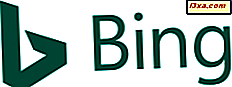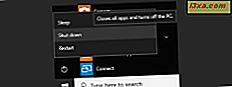
Windows 8.1 ve Windows 10'daki güç seçenekleriyle ilgili değişikliklerden biri, Hazırda bekletme seçeneğinin Güç menüsünde varsayılan olarak bulunmamasıdır. Bu özelliği kullanabilmek için manuel olarak etkinleştirmeniz gerekir. Bu nedenle, bu eğitimde, Windows 8.1 ve Windows 10'da Hazırda Bekletme seçeneğinin nasıl etkinleştirileceğine ilişkin adım adım bilgileri paylaşacağız. Böylece, Güç menüsünde görüntülenir. İşte nasıl yapılır:
Windows'da Hazırda Ne Var?
Hazırda bekletme (veya diske askıya alma ), sisteminizi kapatmanın bir yoludur, böylece etkinliğinizi tam olarak kaldığınız yerden devam ettirebilirsiniz. Uykuya benzer, ancak sistem daha düşük enerji tüketimi ile hazırda bekleme durumunda kalabilir.
Ayrıca, sistem güç kaynağından çıkarıldıktan sonra bile hazırda bekletme durumunu koruyabilir. Ancak, sistemi yeniden başlatmak, Sleep kullanırken olduğu gibi anında olmayacaktır. Özgeçmiş süresi, sıradan bir Kapanıştan sonra başlatma prosedürüne benzer olacaktır.
Hazırda Bekletme modunu etkinleştirmek, Windows'un yüklü olduğu bölümde ek alan kullanacaktır. Alınan yer yaklaşık olarak RAM belleğinizin eşdeğeridir. Bu alan, Hazırda Bekletme'yi kullandığınızda çalışan programlarla ilgili bilgileri kopyalamak için ayrılmıştır. Bu nedenle, Hazırda bekletme modundan devam ettiğinizde, hazırda bekletme yordamını başlatmadan önce bıraktığınız tüm açık programlar, uygulamalar ve dosyalar kullanılabilir.
Hazırda bekletme ve çalışma şekli hakkında daha fazla bilgi edinmek istiyorsanız, bu makaleyi Wikipedia'da okuyun.
Windows 8.1 ve Windows 10'da Hazırda Bekletme Nasıl Etkinleştirilir
Bu eğiticiye devam etmeden önce lütfen Yönetici izinleri olan bir kullanıcıyla giriş yapın, böylece gerekli değişiklikleri yapabilirsiniz.
Hazırda bekletme seçeneğini etkinleştirmek için Kontrol Panelini açmanız gerekir. Bunu nasıl yapacağınızı bilmiyorsanız, hangi işletim sistemini kullandığınıza bağlı olarak, aşağıdaki makalelerden birini okuyun: Windows 8.1'e Giriş: 9 Denetim Denetim Masası'na Erişim veya 8 Yolları Denetim Masası'nı Windows 10'da Başlatma Donanım ve Ses'e tıklayın veya dokunun.

Ardından, Güç Seçenekleri'ne tıklayın veya dokunun.

Kontrol Panelini büyük veya küçük simgelerle görüntülüyorsanız, Güç Seçenekleri simgesine tıklayın veya dokunun.

Güç Seçenekleri penceresinde aktif güç planını seçebilir veya özelleştirebilirsiniz.

Pencerenin sol tarafında bulunan sütunda daha gelişmiş seçenekler mevcuttur. "Güç düğmesinin ne yaptığını seç" seçeneğine basın.

Bu, sisteminizin güç yönetimi özelliklerini ayarlayabileceğiniz Sistem Ayarları penceresini açacaktır.
"Şu anda kullanılmayan ayarları değiştir" yazan bağlantıya tıklayın veya dokunun. Bu eyleme karşılık gelen küçük kalkan , Uyandırma ve Kapatma ayarları bölümlerinde Şifre korumasında değişiklik yapabilmek için yönetici haklarına ihtiyacınız olduğu anlamına gelir.

Kapatma ayarları bölümünü bulana kadar pencerenin altına doğru ilerleyin. Şimdi Hazırda Beklet onay kutusunu işaretleyin ve Değişiklikleri kaydet düğmesine basın.

Hazırda bekletme, Windows 8.1 veya Windows 10'da etkinleştirilmiştir.
Windows 8.1 veya Windows 10 Aygıtınız Nasıl Hazırda Bekletilir
Hazırda bekletme etkinleştirilmiş ve bunu Kapat veya Yeniden Başlat'ın yanındaki Güç menüsünde bulabilirsiniz.
Windows 8.1'de Güç menüsü neye benziyor:

Windows 8.1'de bu menüye nasıl erişeceğinizi bilmiyorsanız, bu eğiticiyi okuyun: 7 Windows 7 ve Windows 8.1 PC veya Aygıtı Kapatmak veya Yeniden Başlatmak için 7 Yol.
Windows 10'da Güç menüsü neye benziyor:

Bir Windows 10 cihazı kullanıyorsanız ve Güç menüsüne nasıl erişeceğinizi öğrenmek istiyorsanız, şu kılavuzu okuyun: 7 Windows Bilgisayar veya Aygıtı Kapatmak veya Yeniden Başlatmak için 7 Yol.
Hazırda bekletme modunu devre dışı bırakmak istiyorsanız, etkinleştirmekle aynı talimatları kullanın, Hazırda Bekletme kutusunun işaretini kaldırın ve Değişiklikleri kaydet tuşuna basın.
Sonuç
Artık Windows 8.1 ve Windows 10'da Hazırda Bekletme seçeneğini nasıl etkinleştireceğinizi bildiğinize göre, daha sık ne kullandığınızı bilmek isteriz: Uyku, Kapatma veya Hazırda Bekletme ? Tercih etmenizin sebebi nedir?
Windows 8.1 veya Windows 10'u ilk kez kullandığınızda Hazırda Bekletme seçeneğini mi kaçırdınız?